- Mi a Python Matplotlib?
- Az elkészíthető ábrák típusai, mint oszlopdiagram, hisztogram, szóródási diagram, területi diagram és Pe diagram
- Több telek használata
- Néhány alternatíva a Python Matplotlib számára
Mi a Python Matplotlib?
A matplotlib.A pyplot egy grafikon ábrázoló csomag, amely felhasználható kétdimenziós grafikák készítésére Python programozási nyelv segítségével. Dugaszolható jellege miatt ez a csomag bármilyen GUI alkalmazásban, webalkalmazás-kiszolgálóban vagy egyszerű Python-szkriptben használható. Néhány eszközkészlet, amely kiterjeszti a Python Matplotlib funkcionalitását:
- Alaptérkép egy térképrajzoló könyvtár, amely térképi projektek, partvonalak és politikai határok létrehozásához nyújt funkciókat
- Natgrid felhasználható a rendszertelen adatok távolságra osztására
- Excel eszközök felhasználható adatcserére az MS Excel és a Matplotlib között
- Ponyva egy nagyon összetett leképezési könyvtár, amely még képtranszformációs funkciókat is biztosít a pont, vonal és sokszög vetületein kívül
Csak egy megjegyzés a kezdés előtt: virtuális környezetet használunk ehhez a leckéhez, amelyet a következő paranccsal készítettünk:
python -m virtualenv matplotlibforrás matplotlib / bin / activ
Miután a virtuális környezet aktív, telepíthetjük a matplotlib könyvtárat a virtuális env-be, hogy a következő módon létrehozott példák végrehajthatók legyenek:
pip install matplotlibValami ilyesmit látunk, amikor végrehajtjuk a fenti parancsot: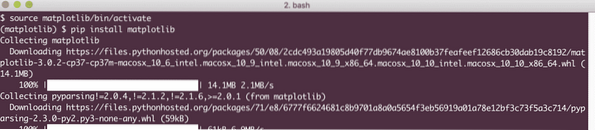
Használhatja az Anaconda-t is ezeknek a példáknak a futtatásához, ami könnyebb. Ha telepíteni szeretné a számítógépére, nézze meg a „Hogyan telepítsük az Anaconda Python-ot az Ubuntu 18-ra” című leckét.04 LTS ”, és ossza meg visszajelzését. Most lépjünk előre a különféle típusú parcellákra, amelyeket a Python Matplotlib segítségével lehet megalkotni.
A parcellák típusai
Itt bemutatjuk a Python Matplotlib segítségével rajzolható ábrák típusait.
Egyszerű grafikon
Az első példa, amelyet egy egyszerű gráf-ábráról mutatunk be. Ez a példa annak bemutatására szolgál, hogy mennyire egyszerű grafikondiagramot készíteni az ezzel járó egyszerű testreszabásokkal együtt. Először a matplotlib importálásával és az ábrázolni kívánt x és y koordináták meghatározásával kezdjük:
a matplotlib import pyplot-tól plt-kéntx = [3, 6, 9]
y = [2, 4, 6]
Ezek után ábrázolhatjuk ezeket a koordinátákat a grafikonon és megmutathatjuk:
plt.ábra (x, y)plt.előadás()
Amikor ezt futtatjuk, a következő grafikont fogjuk látni:
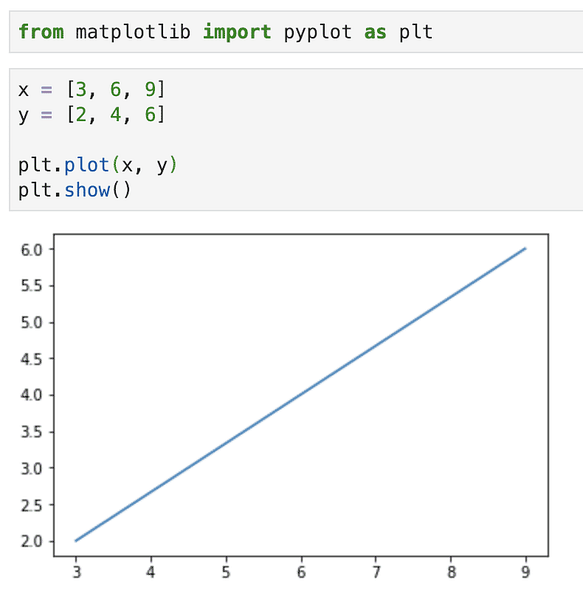
Csak néhány kódsorral tudtuk ábrázolni a grafikont. Adjunk hozzá néhány testreszabást, hogy ez a grafikon egy kicsit kifejezőbb legyen:
plt.ylabel ('Y tengely')
plt.xlabel ('X tengely')
Add hozzá a fenti kódsorokat, mielőtt megjelenítenéd a diagramot, és a grafikonnak most címkéi lesznek: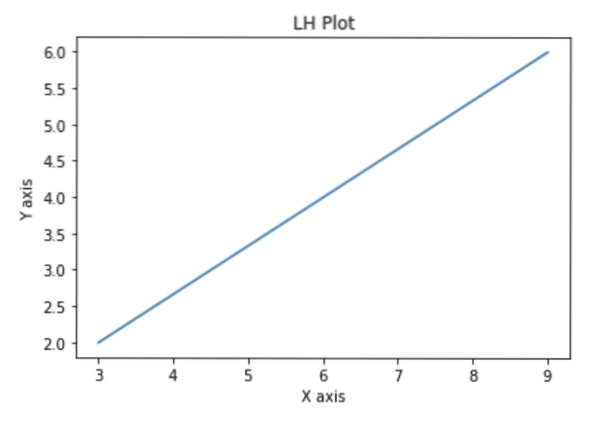
Még egy kísérletet teszünk a grafikon testreszabására, hogy intuitív legyen a következő kódsorokkal, mielőtt bemutatnánk a diagramot:
x1 = [3, 6, 9]y1 = [2, 4, 6]
x2 = [2, 7, 9]
y2 = [4, 5, 8]
plt.cím ('Info')
plt.ylabel ('Y tengely')
plt.xlabel ('X tengely')
plt.diagram (x1, y1, 'g', címke = '1. negyed', vonalszélesség = 5)
plt.diagram (x2, y2, 'r', címke = '2. negyed', vonalszélesség = 5)
plt.legenda()
plt.rács (True, color = 'k')
plt.előadás()
A következő kódrészlet futtatásakor a következő ábrát fogjuk látni: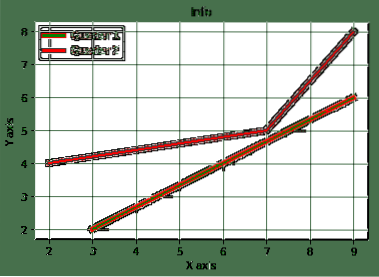
Figyelje meg, mit kezdtünk és mire jutottunk, egy nagyon intuitív és vonzó grafikon, amelyet prezentációiban használhat, és tiszta Python-kóddal készül, ami mindenképpen büszke lehet !
Oszlopdiagram készítése
Az oszlopdiagram kifejezetten akkor hasznos, ha összehasonlítást szeretnénk platformozni specifikus és korlátozott mértékekkel. Például a hallgatók átlagos pontszámának és egy tantárgynak az összehasonlítása jó eset. Készítsünk itt oszlopdiagramot ugyanarra a felhasználási esetre, ennek kódrészlete a következő lesz:
átl ._mark = [81, 92, 55, 79]fizika = [68, 77, 62, 74]
plt.sáv ([0.25, 1.25, 2.25, 3.25], avg_marks, label = "Átlagos", szélesség =.5)
plt.rúd([.75, 1.75, 2.75, 3.75], fizika, label = "Fizika", color = 'r', width =.5)
plt.legenda()
plt.xlabel ('Range')
plt.ylabel ('Jelek')
plt.cím („Összehasonlítás”)
plt.előadás()
A fenti mintaadatokkal létrehozott oszlopdiagram a következőképpen fog kinézni:
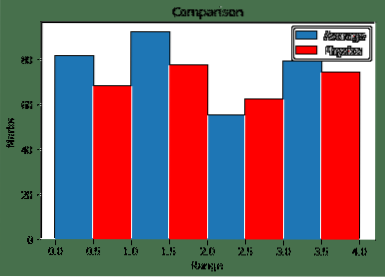
Itt több sáv van jelen az összehasonlítás létrehozásához. Felhívjuk figyelmét, hogy első paraméterként megadtuk az egyes sávok szélességét, és a sáv 0-ra tolódott.5 érték az előzőtől.
Kombinálhatjuk ezt az oszlopdiagram-konstrukciót a Pandas könyvtárral, hogy ezt jobban testre szabhassuk, de a Pandas egy másik leckéjében foglalkozunk vele.
Eloszlások hisztogrammal
A hisztogramokat gyakran összekeverik az oszlopdiagramokkal. A legalapvetőbb különbség a felhasználási esetükben rejlik. Az oszlopdiagramok az adatok összehasonlítására szolgálnak, míg a hisztogramok az adatok eloszlásának leírására.
Például alkalmazzuk újra a példát a hallgatói jegyekre, de ezúttal csak a hallgatók átlagjeleit vesszük figyelembe, és megoszlást. Itt van az előző példához nagyon hasonló kódrészlet:
kukák = [0,10,20,30,40,50,60,70,80,90,100]átlagértékek [[81, 77, 55, 88, 81, 66, 51, 66, 81, 92, 55, 51]
plt.hiszt (átl ._jelek, tárolók, hisztipe = 'sáv', rwidth = 0.8)
plt.xlabel ('Range')
plt.ylabel ('Jelek')
plt.cím („Összehasonlítás”)
plt.előadás()
A fenti mintaadatokkal létrehozott hisztogram a következőképpen fog kinézni:
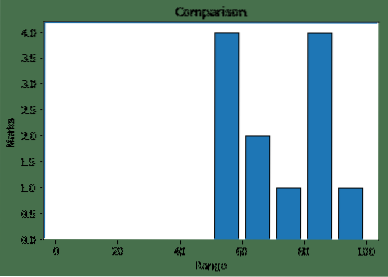
Az Y-tengely itt azt mutatja, hogy hány hallgató kapott ugyanazokat a jegyeket, amelyeket a konstrukció adatai adtak meg.
Szórványdiagram készítése
Ha több változót hasonlítunk össze, és megállapítjuk azok egymásra gyakorolt hatását, a Scatter plot jó módszer ugyanazok bemutatására. Ebben az adat pontként jelenik meg, egy változó értékével a vízszintes tengely tükröződik, és a második változó értéke meghatározza a pont helyzetét a függőleges tengelyen.
Nézzünk meg egy egyszerű kódrészletet, hogy leírjuk ugyanezt:
x = [1,1.5,2,2.5,3,3.5,3.6]y = [75,8,85,9,95,10,75]
x1 = [8,8.5,9,9.5,10,10.5,11]
y1 = [3,35,3.7,4,45,5,52]
plt.szórás (x, y, label = '10 Magas pontszámot elérő diákok ', color =' r ')
plt.szórás (x1, y1, címke = '10 Alacsony pontszámú hallgatók ', szín =' b ')
plt.xlabel ('Jelölések')
plt.ylabel ('Hallgatók száma')
plt.cím („Szórványtábla”)
plt.legenda()
plt.előadás()
A fenti mintaadatokkal létrehozott szórási diagram a következőképpen fog kinézni:
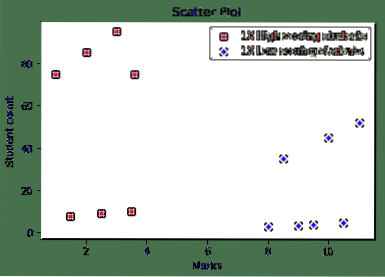
Területi telkek
A területi ábrákat elsősorban az adatok időbeli változásának nyomon követésére használják. Különböző szövegekben veremdiagramoknak is nevezik őket. Például, ha meg akarjuk határozni a hallgató által az egyes tantárgyakhoz egyetlen nap alatt fordított idő reprezentációját, akkor itt van a kód, amellyel ugyanezt megtehetjük:
nap = [1,2,3,4,5]fizika = [2,8,6,5,7]
python = [5,4,6,4,1]
r = [7,9,4,3,1]
matematika = [8,5,7,8,13]
plt.ábrázolás ([], [], color = 'm', label = 'Physics', vonalszélesség = 5)
plt.ábrázolás ([], [], color = 'c', label = 'Python', vonalszélesség = 5)
plt.ábrázolás ([], [], color = 'r', label = 'R', linewidth = 5)
plt.diagram ([], [], szín = 'k', címke = 'matematika', vonalszélesség = 5)
plt.stackplot (napok, fizika, python, r, matematika, színek = ['g', 'k', 'r', 'b'])
plt.xlabel ('x')
plt.ylabel ('y')
plt.cím ('Veremterv')
plt.legenda()
plt.előadás()
A fenti mintaadatokkal létrehozott területdiagram a következőképpen fog kinézni:

A fenti eredmény egyértelműen megállapítja a hallgató által az egyes tantárgyakban eltöltött idő különbségét, egyértelmű módon biztosítva a különbség és az eloszlást.
Kördiagramok
Amikor az egész részt több részre akarjuk bontani, és le akarjuk írni az egyes részek által elfoglalt összeget, a kördiagram jó módja ennek az előadásnak. A teljes adatkészletben az adatok százalékos arányának megjelenítésére szolgál. Itt van egy egyszerű kódrészlet egy egyszerű kördiagram elkészítéséhez:
label = 'Python', 'C ++', 'Ruby', 'Java'méretek = [225, 130, 245, 210]
színek = ['r', 'b', 'g', 'c']
felrobban = (0.1, 0, 0, 0) # felrobban az 1. szelet
# Cselekmény
plt.pite (méretek, felrobban = felrobban, címkék = címkék, színek = színek,
autopct = '% 1.1f %% ', árnyék = Igaz, kezdet = 140)
plt.tengely ('egyenlő')
plt.előadás()
A fenti mintaadatokkal létrehozott kördiagram a következőképpen fog kinézni:
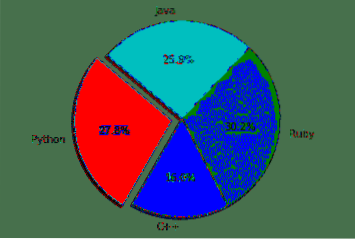
A fenti szakaszokban különféle grafikus összetevőket vizsgáltunk, amelyeket a Matplotlib könyvtár segítségével szerkeszthetünk, hogy adatainkat különféle formákban ábrázolják és intuitív módon különbségeket hozzanak létre, miközben statisztikai adatok.
A Matplotlib jellemzői és alternatívái
A matplotlib egyik legjobb tulajdonsága, hogy számos operációs rendszeren és grafikus háttérprogramokon képes működni. Tucatnyi operációs rendszert és grafikus kimenetet támogat, amelyeket ebben a leckében néztünk meg. Ez azt jelenti, hogy számíthatunk rá, amikor a kimenetet a szükséges módon biztosítjuk.
Számos más könyvtár van jelen, amelyek versenyezhetnek a matplotlib-kel, például:
- Seahorn
- Teljességgel
- Ggplot2
Annak ellenére, hogy a fent említett könyvtárak bemutathatnak néhány fejlett módszert az adatok grafikus leírására és bemutatására, a matplotlib könyvtár egyszerűsége és hatékony jellege nem tagadható.
Következtetés
Ebben a leckében megvizsgáltuk ennek az adatmegjelenítési könyvtárnak a különböző aspektusait, amelyeket a Python segítségével szép és intuitív grafikonok előállításához használhatunk, amelyek az adatokat olyan formában jeleníthetik meg, amelyet az üzleti élet egy platformtól kíván. A Matplotlib az egyik legfontosabb vizualizációs könyvtár, amikor az adatkezelésről és az adatok megjelenítéséről a legtöbb vizuális formában van szó, amely feltétlenül egy készség, amellyel rendelkezünk kell.
Kérjük, ossza meg visszajelzését a leckéről a Twitteren a @sbmaggarwal és a @LinuxHint oldalakon.
 Phenquestions
Phenquestions


